联想一键重装系统win7,联想一键重装系统win7教程
联想一键重装系统win7教程
一、所需工具
1、下载Win7系统重装工具并打开使用。
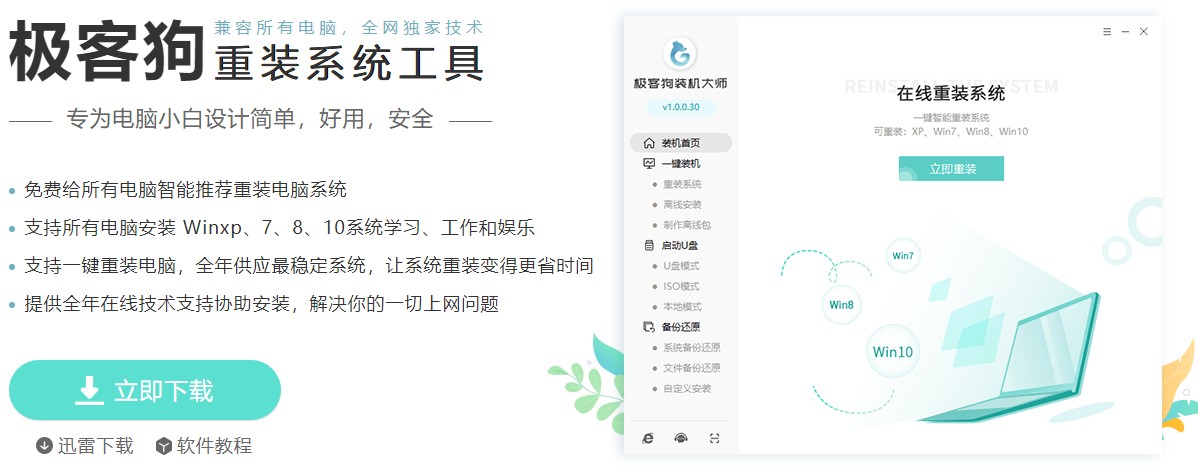
2、暂时关闭防火墙和杀毒软件,以保证工具能够为您重装系统。
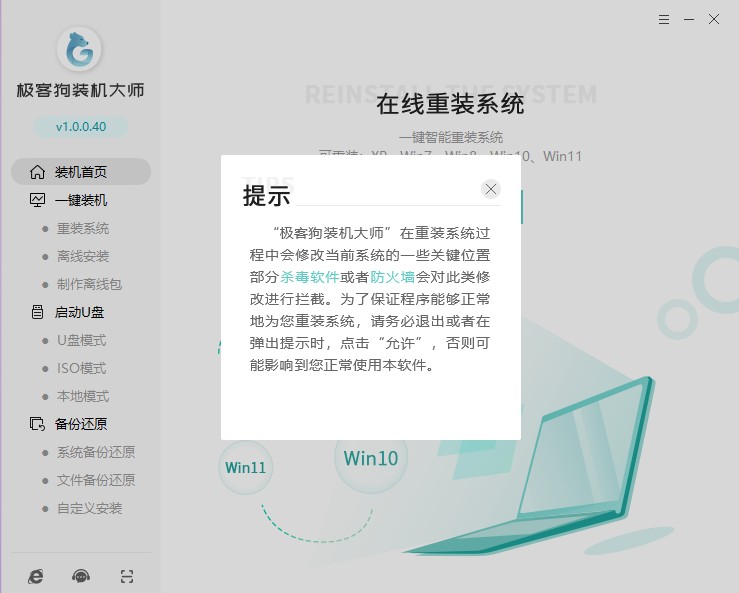
二、一键重装系统过程
1、在装机首页选择“立即重装”。
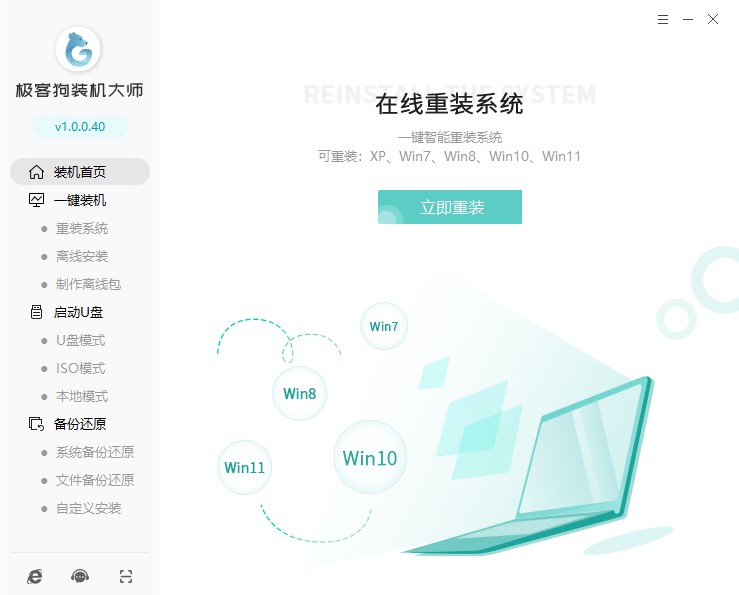
2、选择系统后点击“下一步”。
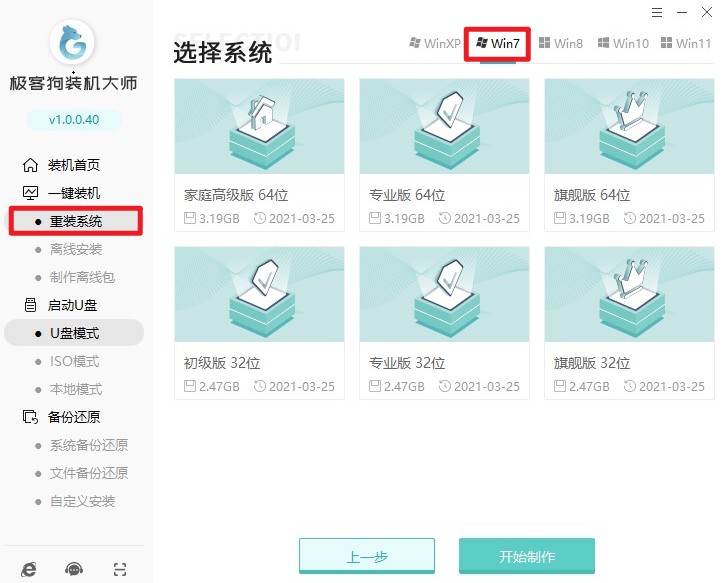
3、工具推荐了一些常用的软件,选择后可以帮助您安装到系统里面。
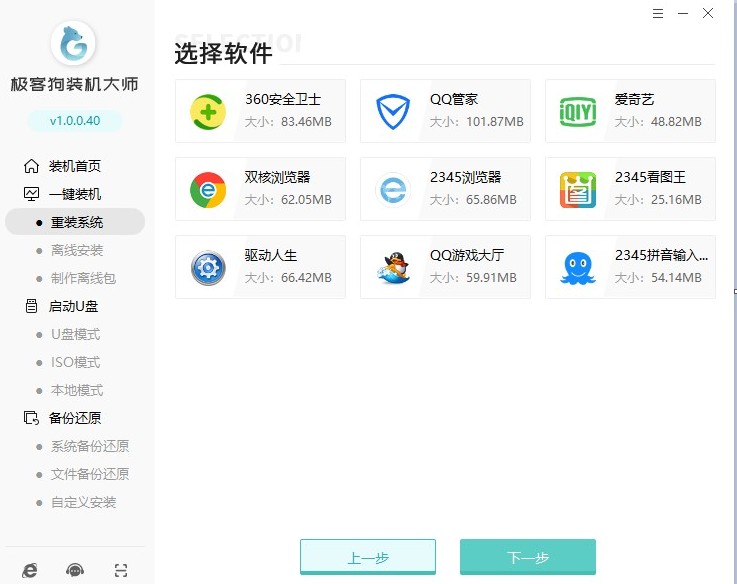
4、备份重要的文件,否则将被格式化删除。
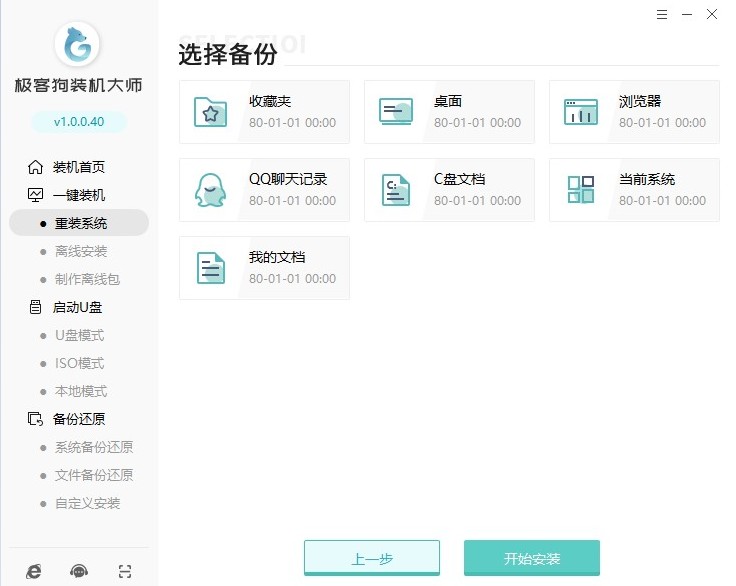
5、工具自动开始下载我们所选的系统、软件、包括备份文件等等。
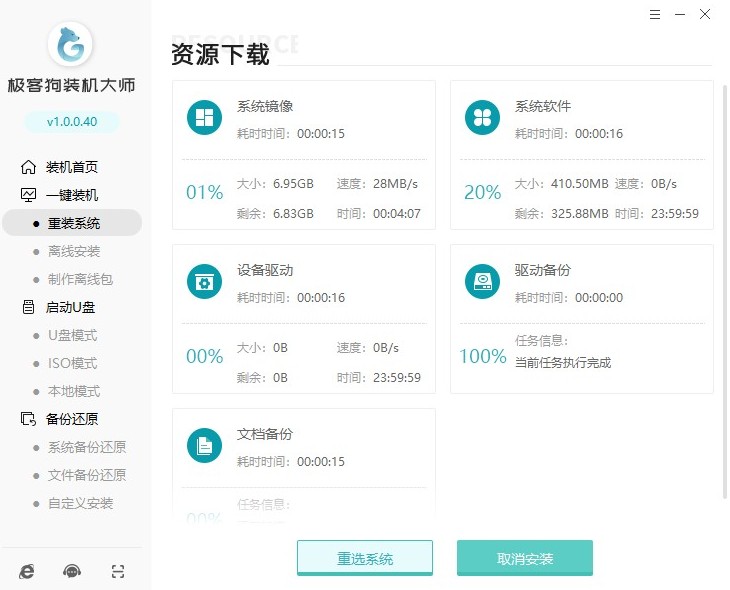
6、等待安装部署完成,进入倒计时自动重启,您也可以手动选择“立即重启”。
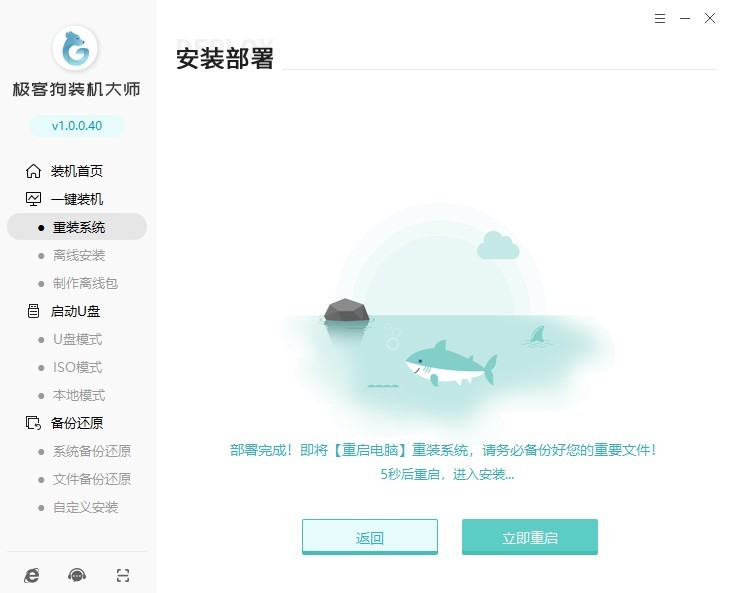
7、重启进入Windows启动管理器,默认进入GeekDog PE即可。
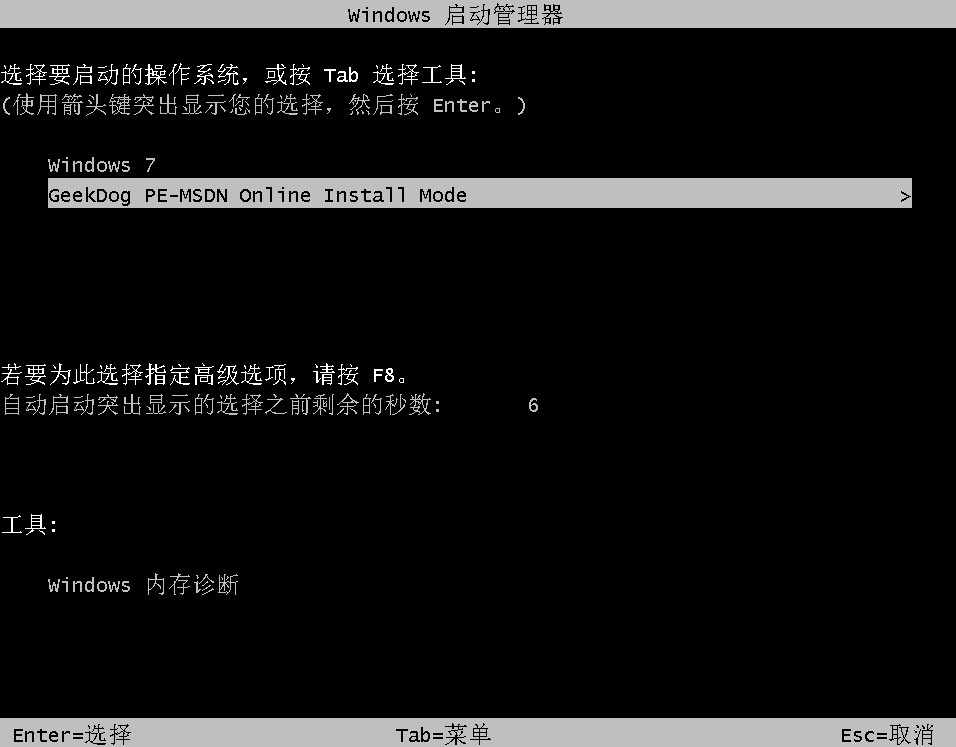
8、等待GeekDog PE桌面加载完成,工具自动打开并安装系统,用户只需要耐心等待安装完成。
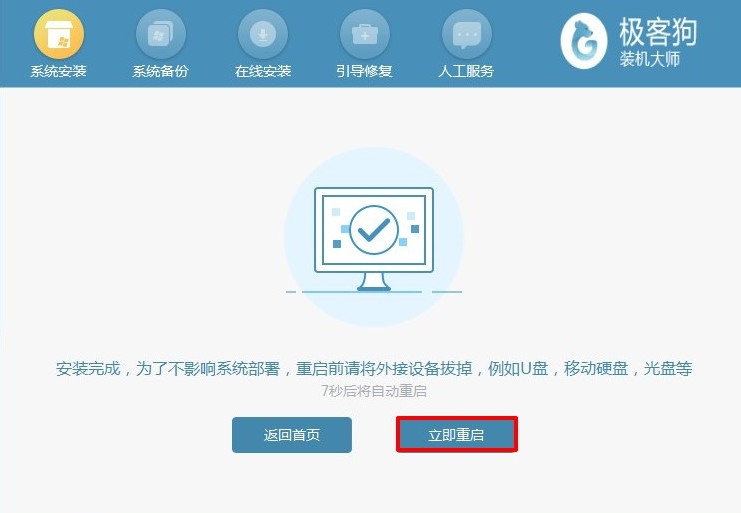
9、安装结束最终重启进入系统桌面。

以上是,联想一键重装系统win7教程。按照上面的步骤一步步地进行安装win7,直到电脑启动出现全新的win7系统桌面,至此win7系统安装完成。从教程中我们可以了解到,安装win7的过程几乎是软件自动进行的,用户无需手动操作,只要耐心等待就可以了。你看,一键重装系统方法就是这么简单。
原文链接:https://www.jikegou.net/win7/1864.html 转载请标明
极客狗装机大师,系统重装即刻简单
一键重装,备份还原,安全纯净,兼容所有

